如何设置Word文档自动保存。单击菜单栏上的“文件”,打开word系统设置对话框。在左侧菜单列表中选择“选项”以打开单词选项。点击左侧菜单列表中的“保存”可以修改自动保存间隔。此时,点击左侧菜单列表中的“高级”,勾选“允许后台保存”。下面编辑器将向您展示如何在Word中设置自动保存。
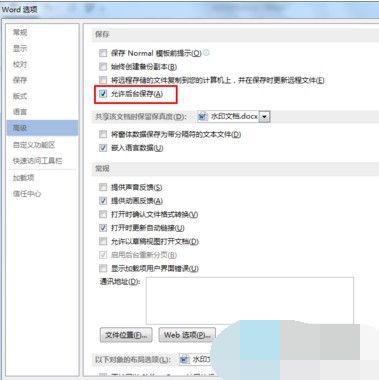
Word设置自动保存的方法
1、单击菜单栏上的“文件”,打开word系统设置对话框。
2.打开的word系统设置对话框与之前的版本完全不同。打开和显示方式也不同。以前版本的word只弹出一个列表菜单,但现在2013版本的word打开一个新的对话框。框架。从左侧菜单列表中选择“选项”以打开单词选项。
3.打开的单词选项和设置很多,很多功能隐藏得很深。找到它们有点麻烦,而且看起来不太人性化。
4. 单击左侧菜单列表中的“保存”。该功能下有一些保存选项,如:保存格式、自动保存时间、默认保存位置等。
5、系统默认的自动保存间隔是10分钟,有点长。您可以将其更改为更短的时间。不要改得太短,否则会导致系统变慢。
6. 设置自动保存间隔后,单击左侧菜单列表中的“高级”。这里还有一个项目需要设置。
7、在“高级”中找到“保存”分支项,并确保“允许后台保存”被勾选,否则自动保存设置将不起作用。
分享到: